워드 문서에 목차를 삽입하는 방법
- 王林원래의
- 2020-01-07 15:11:0016893검색

Word 문서를 만들고 여러 그림과 표를 삽입하세요.
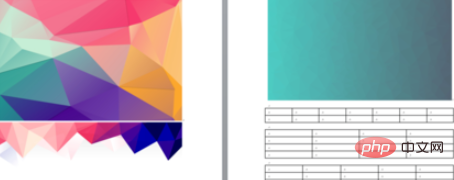
사진이나 표를 선택하고 마우스 오른쪽 버튼을 클릭한 다음 캡션 추가를 선택하세요.
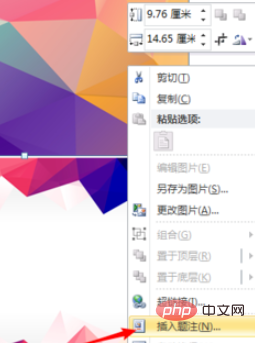
각 사진과 표에 개별 캡션을 추가하세요.
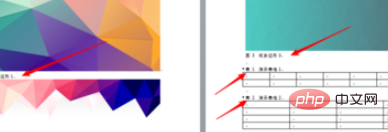
문서 앞의 적절한 위치에 커서를 놓고 "차트 목차"를 입력한 후 "참조" - "목차" - "목차 삽입"을 클릭하세요.
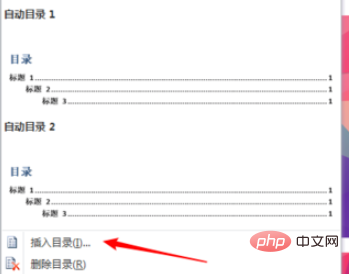
팝업 디렉터리 설정 상자에서 "옵션"을 클릭하세요.
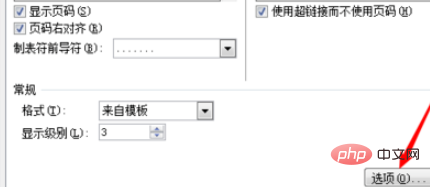
"제목 1", "제목 2", "제목 3"의 기본 번호를 삭제합니다. 즉, 목차에서 제목 1~3을 참조하지 마세요.
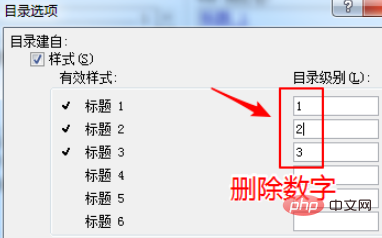
슬라이더를 아래로 당기고 "캡션" 뒤의 상자에 1을 입력한 다음 "확인"을 클릭하세요.
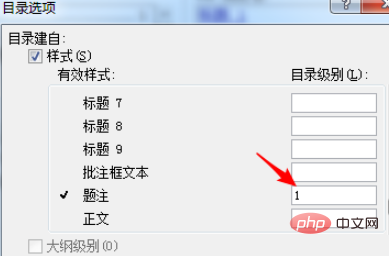
본문으로 돌아가면 차트 디렉토리에 그림 1-3과 표 1-3의 제목이 추가되어 차트 디렉토리가 완성된 것을 볼 수 있습니다.
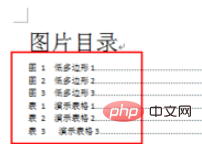
추천 관련 기사 및 튜토리얼: 단어 튜토리얼
위 내용은 워드 문서에 목차를 삽입하는 방법의 상세 내용입니다. 자세한 내용은 PHP 중국어 웹사이트의 기타 관련 기사를 참조하세요!
성명:
본 글의 내용은 네티즌들의 자발적인 기여로 작성되었으며, 저작권은 원저작자에게 있습니다. 본 사이트는 이에 상응하는 법적 책임을 지지 않습니다. 표절이나 침해가 의심되는 콘텐츠를 발견한 경우 admin@php.cn으로 문의하세요.

